Cómo reparar el error de detención 0xA0000001 en Windows 10
Actualizado 2023 de enero: Deje de recibir mensajes de error y ralentice su sistema con nuestra herramienta de optimización. Consíguelo ahora en - > este enlace
- Descargue e instale la herramienta de reparación aquí.
- Deja que escanee tu computadora.
- La herramienta entonces repara tu computadora.
Error común de pantalla azul de la muerte que ocurre cuando se inicia la computadora, por ejemplo: B. 0x000000c5, 0xc0000001, 0xa00000001, etc. En este artículo, nos centraremos en el código de error 0xa0000001.
El código de error 0xa0000001 puede aparecer al intentar iniciar la computadora, y también puede deberse a varias razones, como se muestra a continuación.
- Software antivirus de terceros.
- Controlador de GPU obsoleto o dañado.
- Inconsistencia en la configuración de BIOS/UEFI.
- Archivos del sistema operativo dañados.
En la siguiente sección, le mostraremos cómo corregir el código de error 0xa0000001.
Desinstalar el controlador AMD Catalyst
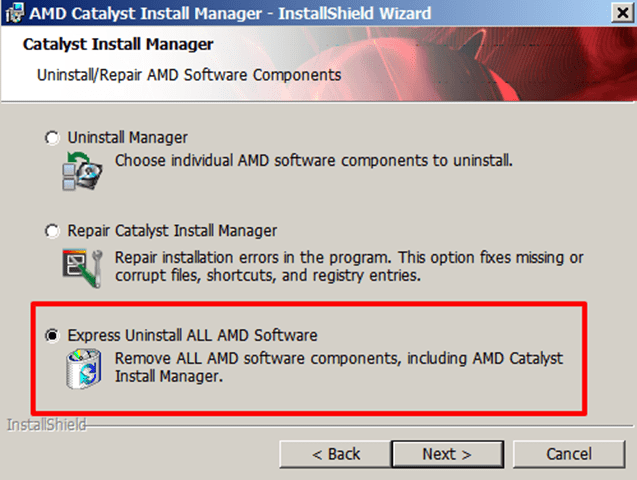
- Vaya a Panel de control> Programas y características.
- Resalte AMD Catalyst Install Manager y haga clic en Editar.
- Haga clic en Siguiente en la primera pantalla, luego seleccione Eliminar AMST Opción Express Software para eliminar todo el software AMD de su computadora.
- Una vez completada la desinstalación, reinicie su computadora.
Instalar actualizaciones de Windows
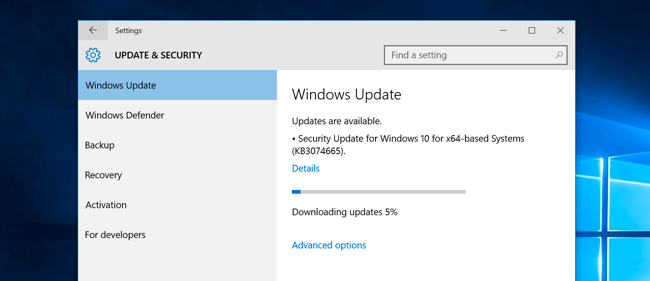
Dado que Windows 10 tiene un error extraño que puede generar este código de error 0xa0000001 en algunos modelos de GPU, puede solucionar este error instalando cualquier actualización de Windows pendiente.
Notas importantes:
Ahora puede prevenir los problemas del PC utilizando esta herramienta, como la protección contra la pérdida de archivos y el malware. Además, es una excelente manera de optimizar su ordenador para obtener el máximo rendimiento. El programa corrige los errores más comunes que pueden ocurrir en los sistemas Windows con facilidad - no hay necesidad de horas de solución de problemas cuando se tiene la solución perfecta a su alcance:
- Paso 1: Descargar la herramienta de reparación y optimización de PC (Windows 11, 10, 8, 7, XP, Vista - Microsoft Gold Certified).
- Paso 2: Haga clic en "Start Scan" para encontrar los problemas del registro de Windows que podrían estar causando problemas en el PC.
- Paso 3: Haga clic en "Reparar todo" para solucionar todos los problemas.
Aquí tienes un tutorial.
- Presione las teclas Windows e I al mismo tiempo para abrir la configuración.
- Luego seleccione "Actualización y seguridad" para continuar.
- En la ventana emergente ventana, haga clic en Buscar actualizaciones para instalar las actualizaciones pendientes.
Cuando se completen todos los pasos, reinicie su computadora y vea si el código de error 0xa0000001 desaparece.
Eliminar antivirus de terceros
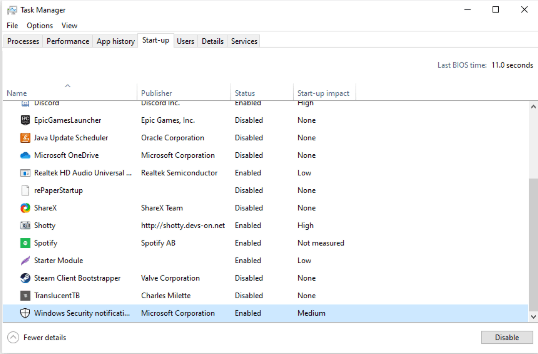
Algunos programas antivirus de terceros parecen imponer reglas estrictas que son incompatibles con el funcionamiento normal de su PC. Debería intentar deshabilitar cualquier antivirus de terceros que haya instalado. Si se soluciona el error, identificará al culpable. Bórralo inmediatamente. Para hacer esto, siga estos pasos:
- Inicie el cuadro de diálogo Ejecutar, escriba appwiz.cpl y presione Entrar. Se abre la página Programas y características.
- Desplácese hacia abajo hasta la aplicación antivirus instalada, selecciónela y haga clic en el botón Desinstalar.
- Luego, reinicie su computadora una vez finalizado el proceso. Si se resuelve el error de pantalla azul 0xA0000001, todo está bien. De lo contrario, pase a la siguiente solución.
Actualice su GPU
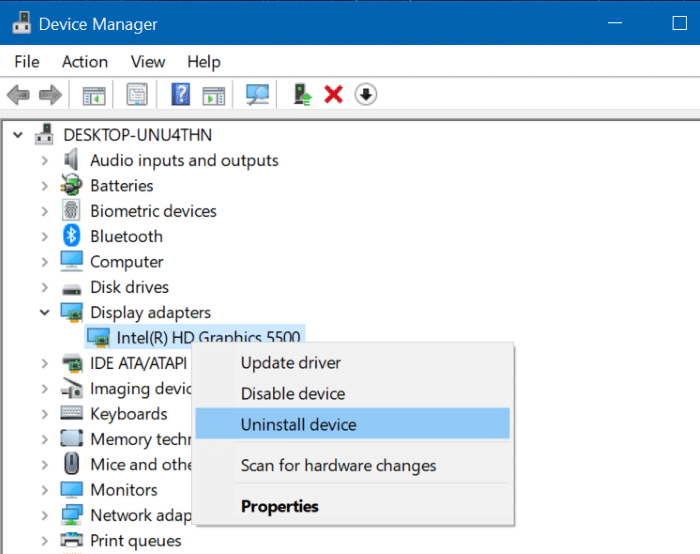
Una GPU antigua o desactualizada está provocando errores. Uno de ellos podría ser un error que estamos arreglando en esta guía. Por lo tanto, le recomendamos que actualice inmediatamente los controladores de su GPU a la última versión. Los pasos son relativamente fáciles de seguir. Siga las instrucciones:
- Haga clic con el botón derecho en el menú Inicio y seleccione Administrador de dispositivos en el menú.
- Desplácese hacia abajo hasta la tarjeta gráfica instalada y haga clic derecho en ella. En el menú que aparece, seleccione "Actualizar controlador".
- En el siguiente cuadro de diálogo que aparece, seleccione Buscar automáticamente el software del controlador actualizado.
- Windows buscará en Internet el los últimos controladores y aplíquelos si los encuentra.
- Pero si no es así, debe descargarlos e instalarlos manualmente desde los enlaces provistos: GeForce Experience-Nvidia, Adrenalin-AMD, Intel Drivers-Intel

